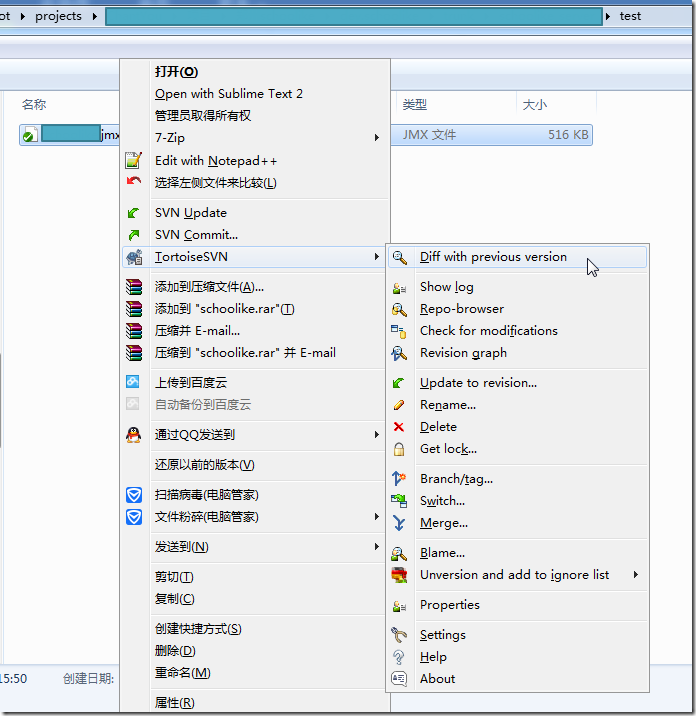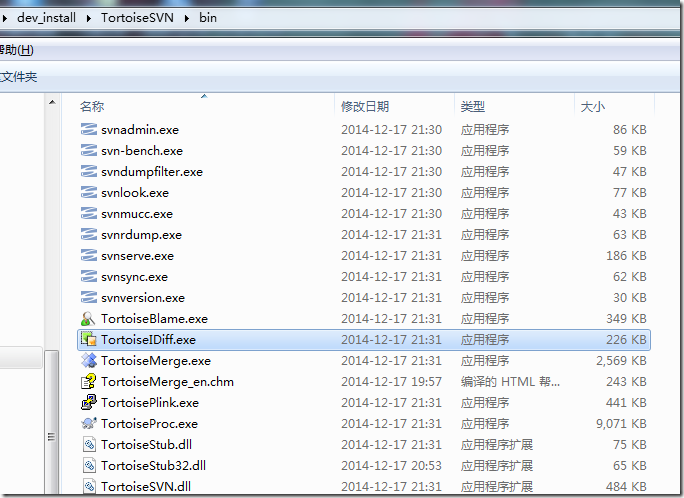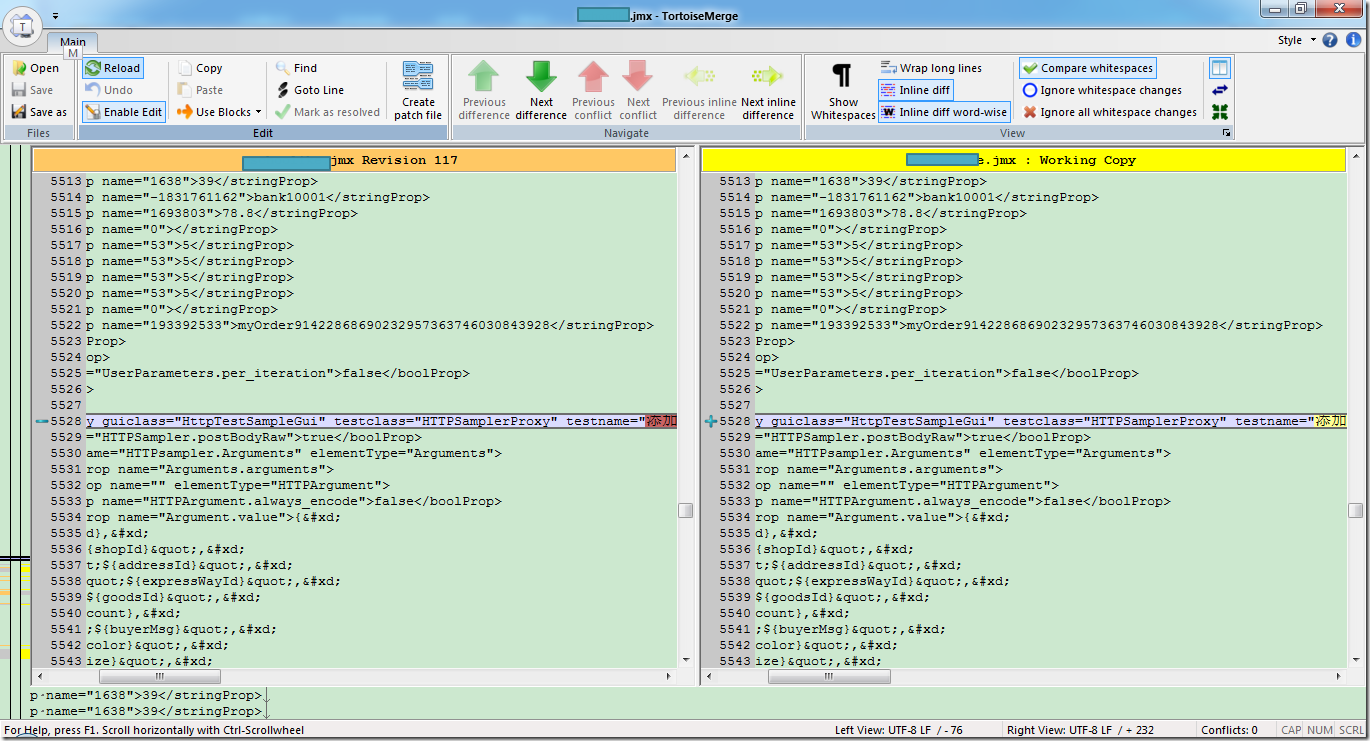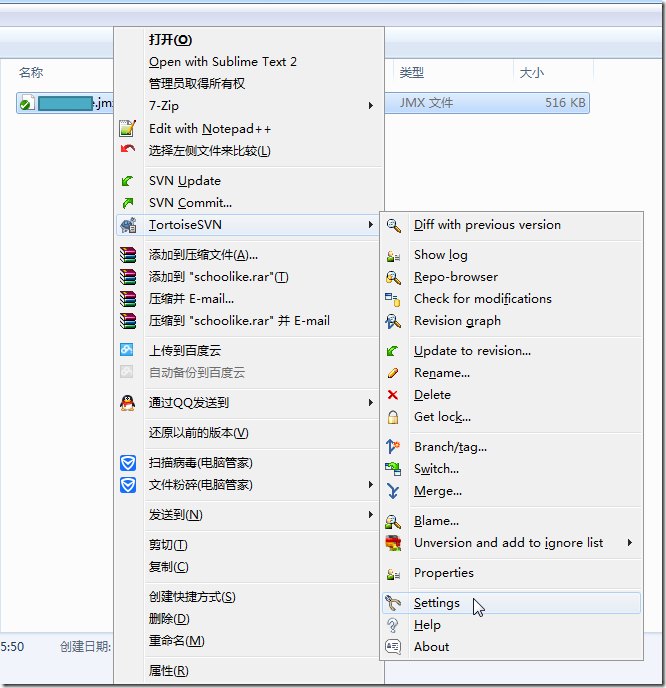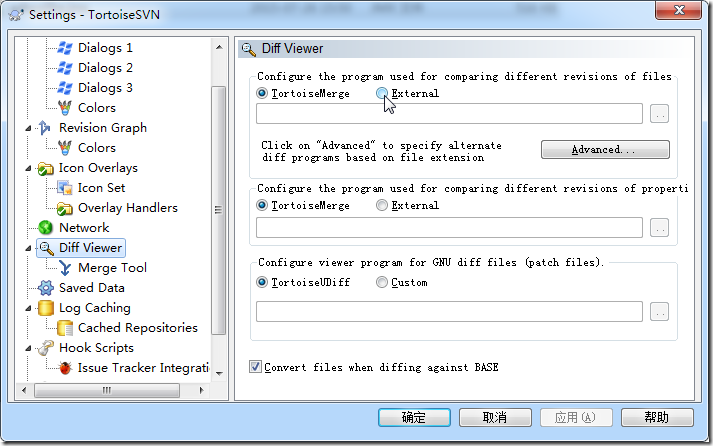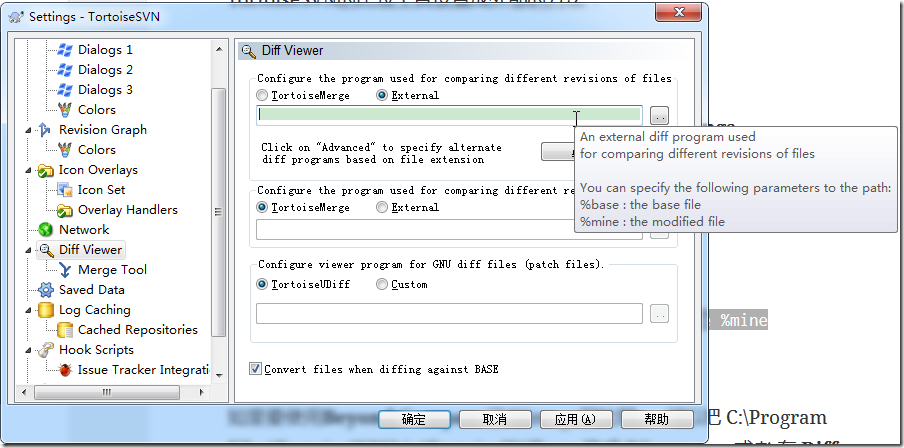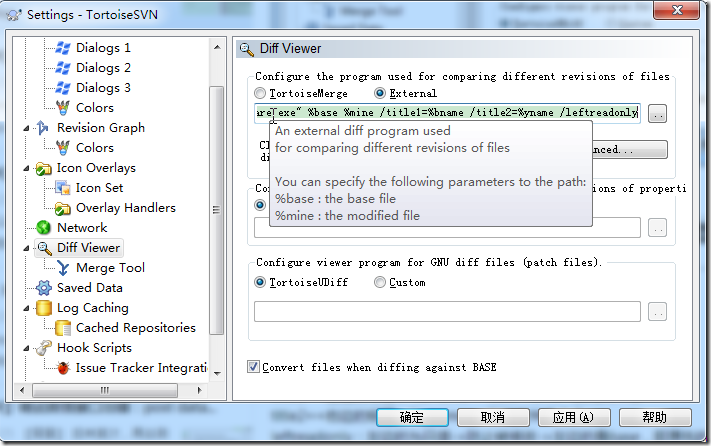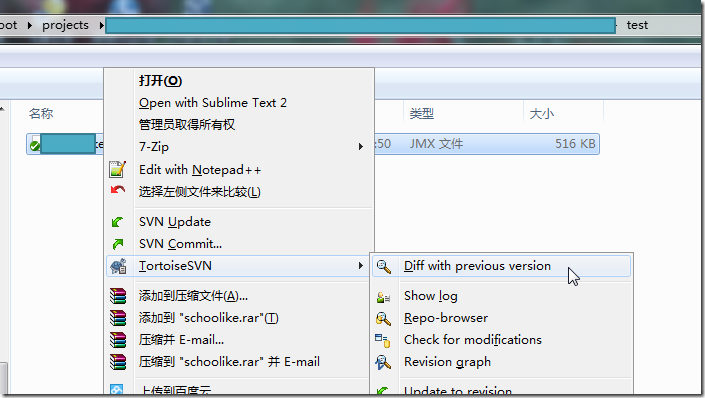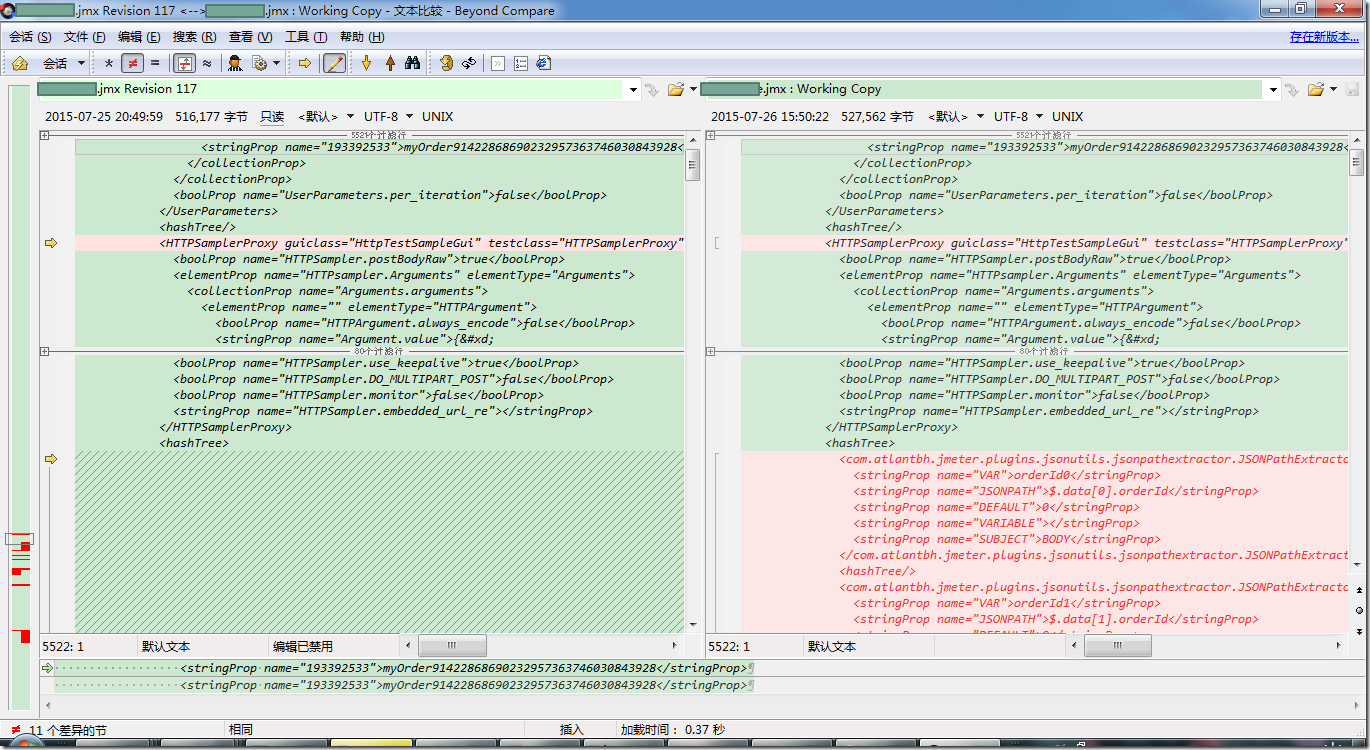【背景】
默认用TortoiseSVN去比较的话:
右击svn的文件->TortoiseSVN->Diff with previous version
会调用自带的比较工具去比较:
TortoiseDiff
效果是:
总体效果还可以了,但是还是没有专业的比较工具BeyondCompare效果好。
所以打算去把TortoiseSVN的默认比较工具,换成BeyondCompare。
【折腾过程】
1.打开TortoiseSVN的配置:
然后去找到对应的设置比较工具的地方:
Settings->Diff Viewer
把默认的 TortoiseMerge换成External,然后再设置为BeyondCompare。
2.关于参数如何设置,搜:
TortoiseSVN BeyondCompare
参考:
—设置TortoiseSVN使用beyond compare | …..我期待!!!
TortoiseSVN 配置 BeyondCompare_岩岩爸_新浪博客
Beyond Compare Technical Support
Diff
- Select Settings from Explorer’s TortoiseSVN submenu.
- Switch to the Diff Viewer tab.
- Change the radio buttons from TortoiseMerge to External.
- In the path edits, enter:
"C:\Program Files (x86)\Beyond Compare 4\BComp.exe" %base %mine /title1=%bname /title2=%yname /leftreadonlyTo use Beyond Compare for image comparisons either replace the file C:\Program Files\TortoiseSVN\bin\TortoiseIDiff.exe with a copy of BComp.exe, or click the Advanced button on the Diff Viewer tab and add each image type’s extension with the same command line as above.
3.然后自己也看到对应的提示了:
参考别人,写成的:
1 | "E:\dev_install\Beyond Compare 3\BCompare.exe" %base %mine /title1=%bname /title2=%yname /leftreadonly |
但是用之前,想要搞清楚:
这些参数的含义
其他还有哪些参数
最终是:虽然自己基本能猜出来:
title1==左边的标题,%bname==base name=原先文件名
title2==右边的标题,%yname==新的文件名??
leftreadonly:左边的为只读->防止被修改->左边的是base,即原先的版本,旧版本的那个文件
但是好像官网也没有解释这些额外的参数的含义,所以算了,懒得继续研究了。
4.就去用上述配置吧:
然后点击确定将即可。
然后再去试试效果:
效果那是相当地好:
这样就方便看出不同版本之间差异,方便继续研究问题了。
【总结】
把TortoiseSVN中默认比较工具换成Beyond Compare的办法:
右击svn文件->Settings->Diff Viewer->选中External->设置值为
1 | "E:\dev_install\Beyond Compare 3\BCompare.exe" %base %mine /title1=%bname /title2=%yname /leftreadonly |
其中的含义是:
- "E:\dev_install\Beyond Compare 3\BCompare.exe" 表示你的Beyond Compare的安装路径
- %base 表示你的左边的要比较的文件->要比较的基础base的文件
- %mine 表示要比较的右边的文件->mine,我的,我的新修改的文件
- /title1=%bname 左边的标题,标题1是base file的name
- /title2=%yname 右边的标题,标题2是新文件?的名字
- /leftreadonly 左边是只读->不允许修改->想要运行修改左边文件,则应该是不要加上此参数
即可。